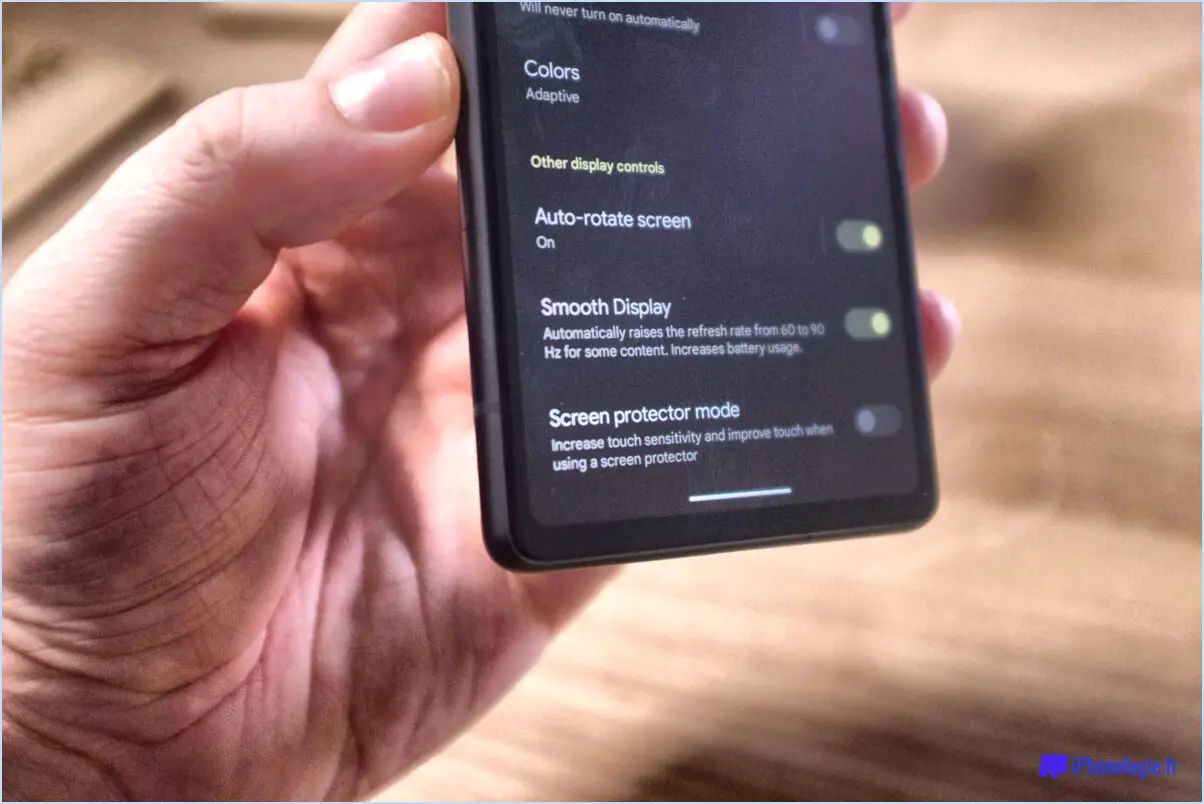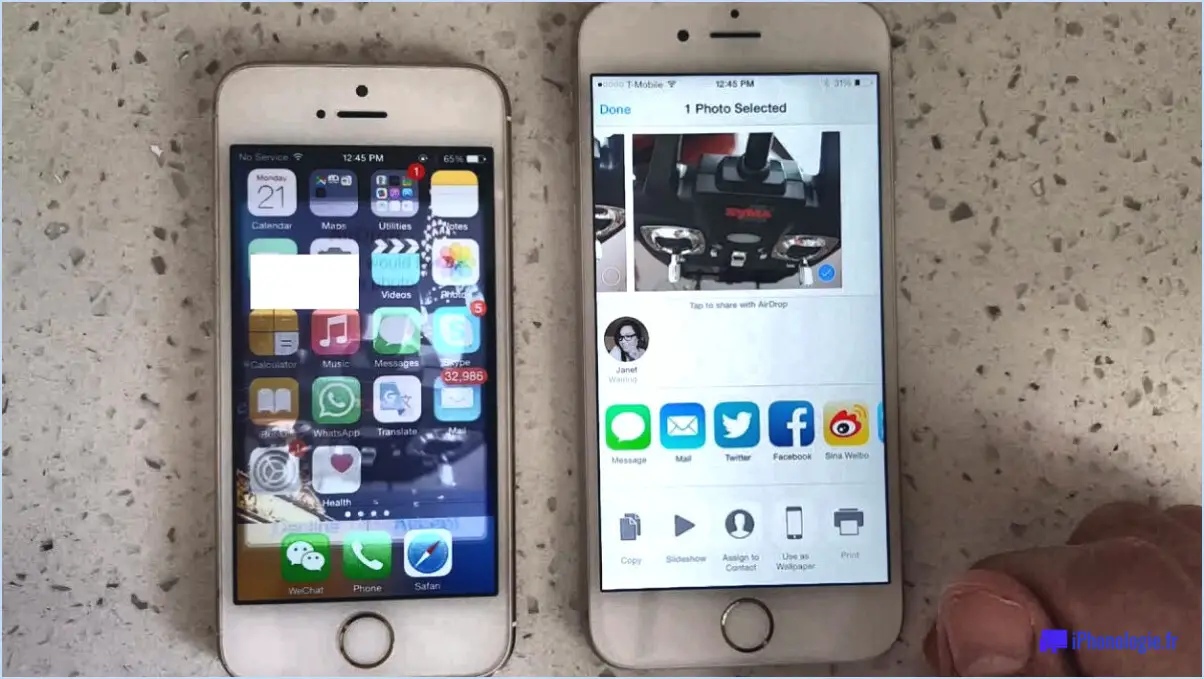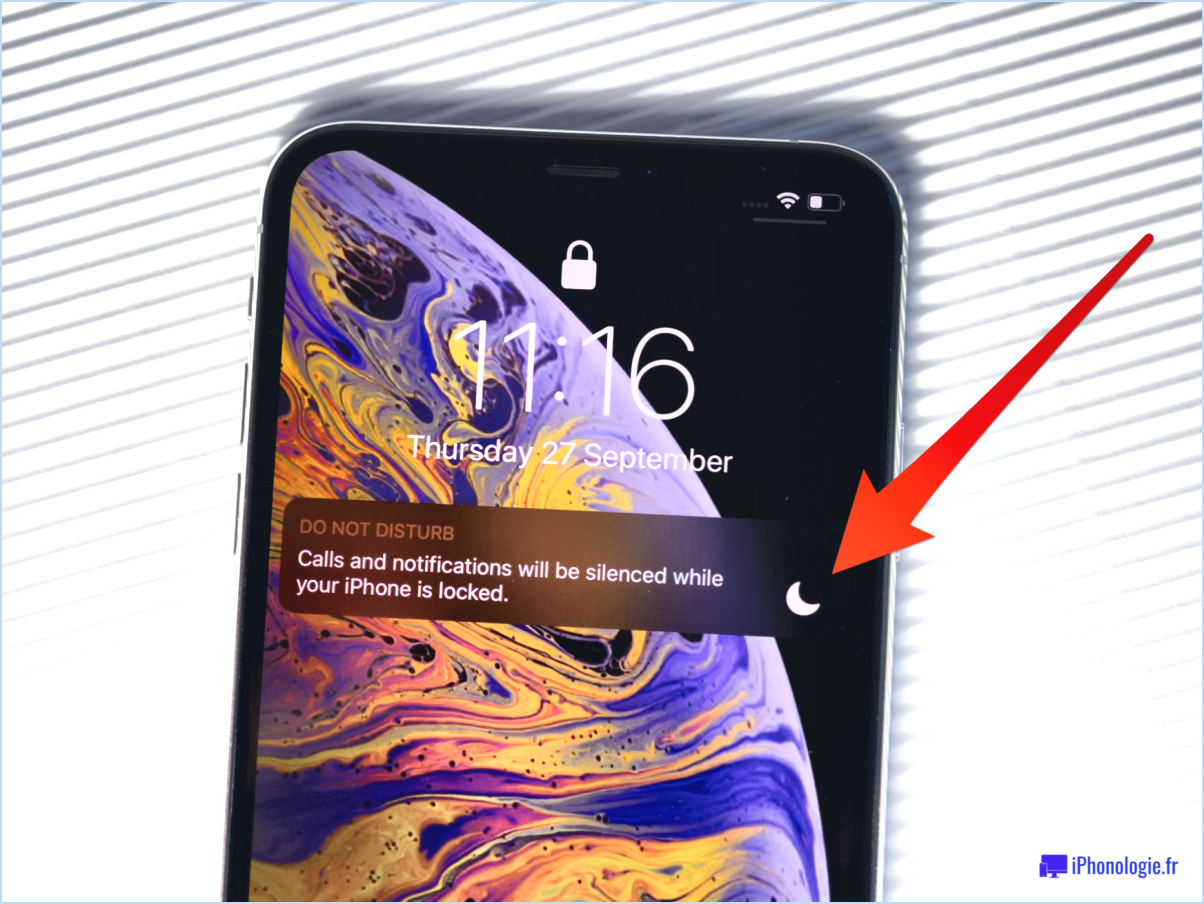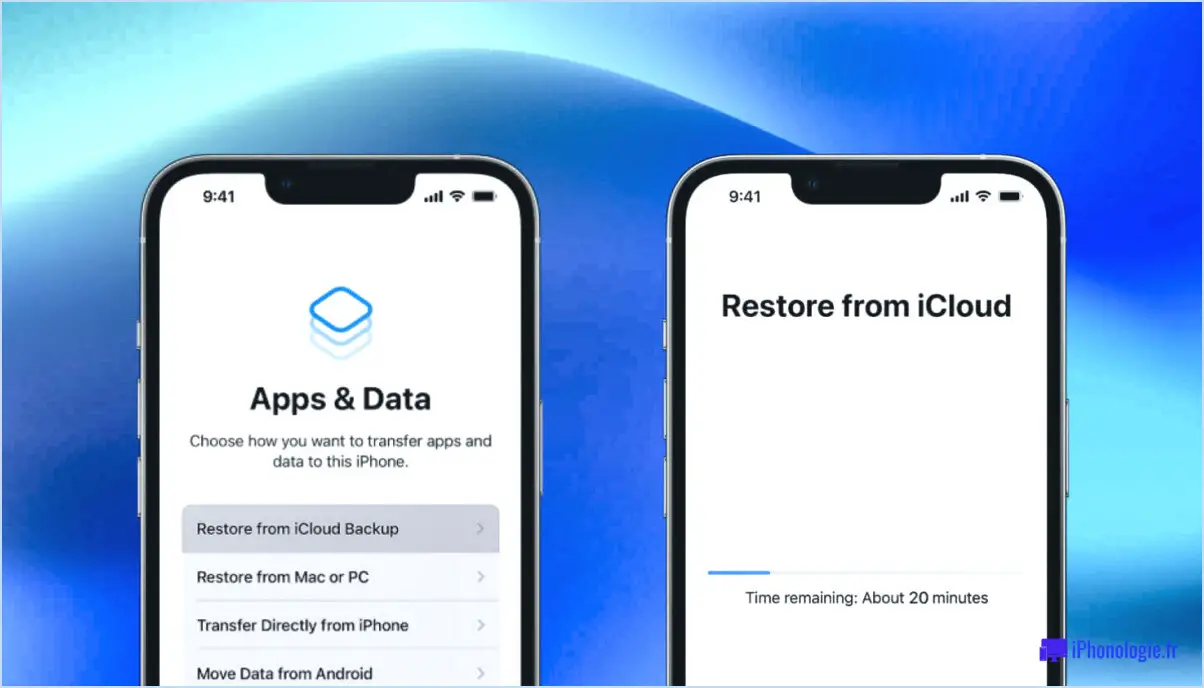Comment activer le clavier à l'écran?
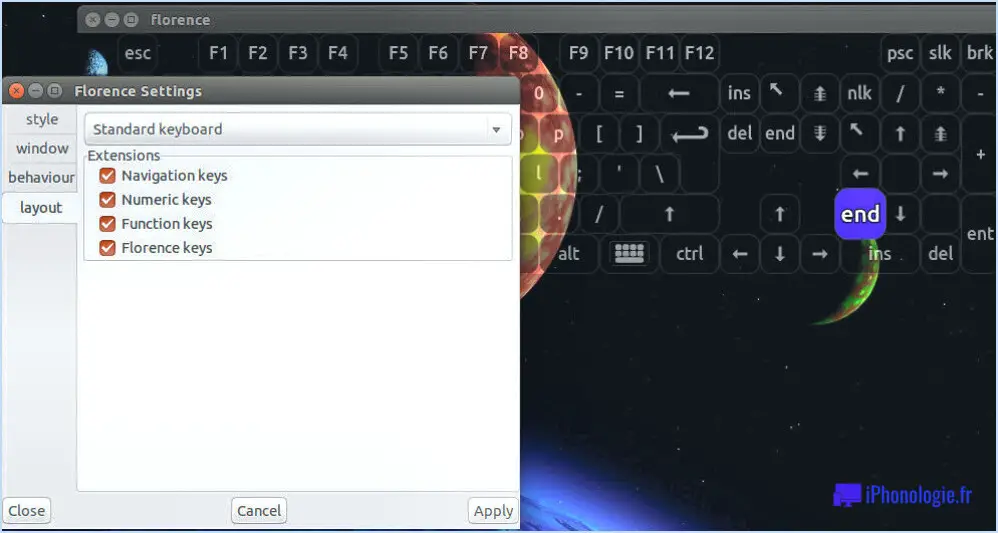
Pour activer le clavier à l'écran sur Android, vous avez le choix entre plusieurs options :
Méthode 1 : Menu des paramètres
- Ouvrez le menu Réglages sur votre appareil Android.
- Recherchez et sélectionnez Langue & Entrée dans la liste des options.
- Dans le Langue & Entrée localisez et tapez sur Clavier virtuel.
- Trouvez l'option pour Clavier à l'écran et vérifiez que la case à cocher située à côté est bien sélectionnée.
Méthode 2 : Raccourci clavier physique
- Si votre appareil Android dispose d'un clavier physique vous pouvez activer le clavier à l'écran en utilisant la commande en maintenant la barre d'espacement enfoncée pendant quelques secondes.
- En procédant ainsi, vous devriez déclencher l'apparition du clavier à l'écran sur l'écran de votre appareil.
Après avoir suivi l'une ou l'autre de ces méthodes, le clavier à l'écran sera activé, ce qui vous permettra de taper directement sur l'écran sans utiliser de clavier physique.
A noter : Les noms et emplacements exacts des options peuvent varier légèrement en fonction du fabricant de votre appareil Android et de la version d'Android que vous utilisez. Cependant, les étapes générales fournies ci-dessus devraient vous guider pour activer efficacement le clavier à l'écran.
L'activation du clavier à l'écran peut s'avérer particulièrement utile dans les situations où votre clavier physique n'est pas accessible ou si vous préférez taper à l'aide de l'écran tactile. Il offre un moyen pratique de saisir du texte, quelles que soient les circonstances.
En conclusion, l'activation du clavier à l'écran sur Android est un processus simple qui peut être réalisé via le menu des paramètres de l'appareil ou en utilisant un raccourci clavier physique.
Qu'est-ce qu'un clavier virtuel sur Android?
Un clavier virtuel sur Android est un clavier à l'écran qui apparaît lorsque vous devez saisir du texte sur votre appareil. Il est principalement conçu pour les appareils à écran tactile tels que les smartphones et les tablettes. Le clavier virtuel est une fonctionnalité par défaut sur les appareils Android, offrant un moyen pratique de taper sans avoir besoin d'un clavier physique. Il permet aux utilisateurs de saisir du texte en tapant sur l'écran, simulant ainsi l'expérience de la frappe sur un clavier traditionnel. En outre, les utilisateurs d'Android ont la possibilité d'améliorer leur expérience de frappe en téléchargeant et en installant des claviers tiers à partir du Google Play Store. Ces claviers offrent diverses fonctionnalités, des options de personnalisation et des méthodes de saisie alternatives pour répondre aux préférences individuelles.
Comment restaurer le clavier de mon téléphone Android?
Si vous rencontrez des problèmes avec le clavier de votre téléphone Android, il existe un moyen de le restaurer à ses paramètres par défaut. Cependant, gardez à l'esprit que ce processus supprimera toutes vos données, il est donc essentiel de les sauvegarder au préalable. Pour restaurer le clavier, procédez comme suit :
- Ouvrez le menu Paramètres de votre téléphone Android.
- Faites défiler vers le bas et sélectionnez "Sauvegarde et réinitialisation".
- Choisissez "Réinitialisation des données d'usine" dans les options.
- Tapez sur "Réinitialiser l'appareil" et confirmez en sélectionnant "Tout effacer".
Une fois votre téléphone redémarré, le clavier devrait à nouveau fonctionner correctement. N'oubliez pas de restaurer vos données sauvegardées pour éviter toute perte.
Où se trouve le clavier sur un téléphone Android?
Le clavier d'un téléphone Android est généralement positionné au niveau de la touche bas de l'écran. Cet emplacement permet un accès facile et une saisie aisée. En plaçant le clavier en bas de l'écran, les utilisateurs peuvent confortablement utiliser leurs pouces pour saisir du texte ou des chiffres. Il convient de noter que la conception et la disposition exactes du clavier peuvent varier légèrement en fonction du modèle de téléphone Android et de la version du système d'exploitation qu'il utilise. Toutefois, l'emplacement général au bas de l'écran reste le même sur la plupart des appareils Android.
Comment accéder au clavier?
Pour accéder au clavier de votre appareil, vous pouvez essayer plusieurs méthodes. Tout d'abord, vous pouvez maintenir simultanément enfoncées les touches " Accueil " et la touche "Veille/réveil" "Veille/réveil". Cette action devrait faire apparaître le clavier sur votre écran, vous permettant de taper et de saisir du texte.
Vous pouvez également accéder au clavier par le biais des paramètres de l'appareil. Commencez par naviguer jusqu'au menu "Paramètres" puis sélectionnez "Général". Dans les paramètres généraux, localisez et tapez sur "Clavier". Cela ouvrira les paramètres du clavier, où vous pourrez personnaliser diverses options liées à votre clavier.
N'oubliez pas que ces méthodes peuvent varier légèrement en fonction du système d'exploitation et du modèle de votre appareil. Si vous rencontrez des difficultés, consultez le manuel d'utilisation de votre appareil ou le site Web d'assistance du fabricant pour obtenir des instructions spécifiques adaptées à votre appareil.
Comment accéder au clavier de ce téléphone?
Pour accéder au clavier de ce téléphone, vous avez plusieurs possibilités. Tout d'abord, vous pouvez glisser vers le haut depuis le bas de l'écran pour faire apparaître le clavier. Vous pouvez également localiser le bouton au milieu de la barre de navigation en bas de l'écran et appuyez dessus pour faire apparaître le clavier. Ces méthodes constituent des moyens pratiques d'accéder au clavier et vous permettent de saisir des chiffres ou d'effectuer diverses tâches qui requièrent son utilisation. Choisissez la méthode qui vous convient le mieux et profitez du clavier de votre téléphone !
Comment composer un numéro sur mon téléphone Android?
Pour composer un numéro de téléphone sur votre téléphone Android, vous avez deux options : la saisie manuelle ou l'utilisation de l'application Contacts. Pour la saisie manuelle, il suffit de taper les chiffres souhaités et d'appuyer sur le bouton d'appel. Si vous préférez utiliser l'application des contacts, commencez par l'ouvrir et localisez le contact que vous souhaitez appeler. Une fois le contact trouvé, appuyez sur son nom ou son numéro pour lancer la procédure de numérotation.
En saisissant manuellement le numéro, vous disposez d'une plus grande marge de manœuvre pour composer n'importe quelle combinaison de chiffres. En revanche, l'utilisation de l'application Contacts permet d'accéder plus rapidement aux numéros fréquemment appelés et offre une interface visuelle pour sélectionner le contact souhaité.
Que vous choisissiez la saisie manuelle ou l'application Contacts, les deux méthodes sont simples et faciles à utiliser sur votre téléphone Android.
Comment utiliser le clavier sans clavier?
Pour utiliser un clavier sans clavier physique, plusieurs options s'offrent à vous. Tout d'abord, vous pouvez utiliser un clavier virtuel. Ce logiciel vous permet de taper sur votre ordinateur à l'aide d'une souris ou d'un trackpad. Il vous suffit de cliquer sur les touches virtuelles affichées à l'écran pour saisir du texte. D'autre part, vous pouvez utiliser un logiciel de reconnaissance vocale. Cette technologie vous permet de parler à votre ordinateur et le logiciel transcrit vos mots en texte. En utilisant l'une ou l'autre de ces méthodes, vous pouvez interagir efficacement avec votre ordinateur sans avoir besoin d'un clavier physique.